Apple MacBook Pro (17-inch, Late 2011) User Manual
Browse online or download User Manual for Laptops Apple MacBook Pro (17-inch, Late 2011). Apple MacBook Pro (17-inch, Late 2011) Benutzerhandbuch
- Page / 90
- Table of contents
- BOOKMARKS
- 6 Inhalt 6
- Netzkabel 9
- 85W MagSafe Power Adapter 9
- (Netzteil) 9
- ¯ MagSafe-Netzanschluss 10
- Ethernet 12
- Gigabit-Ethernetanschluss 12
- (10/100/1000BASE-T) 12
- ® Ein-/Ausschalter 13
- Ausschalten Ihres MacBook Pro 18
- Arbeiten mit Ihrem 19
- MacBook Pro 19
- -)oderverringern(–) 23
- Sekundär-Klickbereich 27
- Auaden der Batterie 31
- Weitere Informationen 33
- Erweitern Ihres MacBook Pro 35
- Halterung 40
- Halteschrauben 42
- Halteschraubenfestsitzen 43
- Â 30mm(1,18") 45
- Â 204-polig 45
- Â 2GBoder4GB 45
- Seite44 48
- Gibt es ein Problem? 51
- Hier ist die Lösung 51
- AppleCare Service und Support 69
- Land Telefon Website 70
- Seriennummer 71
- Wichtige Tipps und Infos 73
- Tastatur und Trackpad 81
- Externe Maus 82
- Sitzmöbel 83
- Eingebauter Bildschirm 83
- FCC Compliance Statement 85
- Wireless Radio Use 85
- Canadian Compliance Statement 86
- Korea Warning Statements 87
- Taiwan Wireless Statements 87
- Taiwan Class B Statement 87
- Japan VCCI Class B Statement 88
- ENERGY STAR 88
- Compliance 88
- China Battery Statement 89
- Taiwan Battery Statement 89
- K AppleInc. 90
Summary of Contents
Glückwunsch. Du und dein MacBook Pro seid wie füreinander gemacht.
10 Kapitel 1 Auspacken, installieren, fertig.Wichtig: EntfernenSiedieSchutzfolievom85WMagSafePowerAdapter(Netzteil),bevorSieIhrMacBook
11Kapitel 1 Auspacken, installieren, fertig.=BeiBedarfkönnenSieeinVerlängerungskabelandasNetzteilanschließen.ZiehenSiedazuzuerstdenNe
12 Kapitel 1 Auspacken, installieren, fertig.Schritt 2: Stellen Sie eine Verbindung zu einem drahtlosen bzw. verkabelten Netzwerk her. WennSie
13Kapitel 1 Auspacken, installieren, fertig.Schritt 3: Drücken Sie kurz den Ein-/Ausschalter (®), um Ihr MacBook Pro einzuschalten.BeimEinschalten
14 Kapitel 1 Auspacken, installieren, fertig.Schritt 4: Kongurieren Sie Ihr MacBook Pro mit dem Systemassistenten.WennSieIhrMacBookProzumers
15Kapitel 1 Auspacken, installieren, fertig.Ihr MacBook Pro kongurieren1 FolgenSiedenimAssistentenangezeigtenAnleitungen,bisdasFensterzu
16 Kapitel 1 Auspacken, installieren, fertig.Schritt 5: Passen Sie den Mac OS X-Schreibtisch an und legen Sie Einstellungen fest.MithilfederSyste
17Kapitel 1 Auspacken, installieren, fertig.Wichtig: InderSystemeinstellung„Benutzer&Gruppen“könnenSieeineOptionzumZurücksetzenIhre
18 Kapitel 1 Auspacken, installieren, fertig.BITTE BEACHTEN: WartenSieeinigeSekunden,bisdieAnzeigefürdenRuhezustandpulsiert(wasdaraufh
Hilfe-Zentrum Mac OS X www.apple.com/de/macosx Arbeiten mit Ihrem MacBook Pro2
Willkommen bei Ihrem MacBook Pro.www.apple.com/de/macbookproMulti-Touch-TrackpadVerwenden Sie Gesten wie diese zum Steuern Ihres Mac. Hilfe-ZentrumGes
20 Kapitel 2 Arbeiten mit Ihrem MacBook ProKomponenten und Bedienelemente Ihres MacBook Pro®® Ein-/AusschalterBetriebsanzeigeder KameraFaceTime-HD-K
21Kapitel 2 Arbeiten mit Ihrem MacBook ProEingebaute FaceTime HD-Kamera und BetriebsanzeigeMitdemintegriertenProgramm„FaceTime“könnenSiemita
22 Kapitel 2 Arbeiten mit Ihrem MacBook ProTastaturfunktionen Ihres MacBook ProSteuertasten für LautstärkeSteuertasten für HelligkeitMedien-auswurft
23Kapitel 2 Arbeiten mit Ihrem MacBook ProTaste „Funktion“ (Fn)DrückenundhaltenSiedieseTastegedrückt,umdiedenFunktionstasten(F1bisF12)
24 Kapitel 2 Arbeiten mit Ihrem MacBook ProAnschlüsse an Ihrem MacBook Pro®¯Gigabit-Ethernetanschluss(10/100/1000BASE-T)GAudio-ausgangfAudio-eingang
25Kapitel 2 Arbeiten mit Ihrem MacBook Pro¯MagSafe-NetzanschlussSchließenSiedenmitgelieferten85WMagSafePowerAdapter(Netzteil)andasStromne
26 Kapitel 2 Arbeiten mit Ihrem MacBook ProHinweis: AdapterundanderesZubehörsindseparatunterwww.apple.com/de/storeoderinIhremlokalenApp
27Kapitel 2 Arbeiten mit Ihrem MacBook Pro Sekundär-Klickoder„Rechtsklicken“:MitdieserFunktionkönnenSieaufdieBefehleinKontextmenüszug
28 Kapitel 2 Arbeiten mit Ihrem MacBook ProDiefolgendenTrackpadfunktionenstehennurinbestimmtenProgrammenzurVerfügung.BeimAusführendieser
29Kapitel 2 Arbeiten mit Ihrem MacBook Pro Streichen mit drei Fingern:DieseFunktionkannimFinderundinallenProgrammengenutztwerden.Durch
Mission ControlEin Überblick über alle Programme, die auf Ihrem Mac laufen.Hilfe-ZentrumMission ControlOS X Lionwww.apple.com/de/macosxVollbildLassen
30 Kapitel 2 Arbeiten mit Ihrem MacBook ProHinweis: SiekönnenweitereFunktionenfürzahlreicheGestenfestlegen.AusführlicheInformationenüber
31Kapitel 2 Arbeiten mit Ihrem MacBook ProDerBatterieladezustandkannauchanhanddesBatteriesymbols( )inderMenüleistegeprüftwerden.Derang
32 Kapitel 2 Arbeiten mit Ihrem MacBook ProZusätzliche InformationsquellenWeitereInformationenüberdieVerwendungIhresMacBookProsteheninder
33Kapitel 2 Arbeiten mit Ihrem MacBook ProWeitere InformationenHierndenSieweitereInformationenzurVerwendungIhresMacBookPro:Informationen z
34 Kapitel 2 Arbeiten mit Ihrem MacBook ProInformationen zu(m) Finden Sie hier:VerwendenderdrahtlosenBluetooth-TechnologieBluetooth-Support-Seite
Hilfe-Zentrum RAM www.apple.com/de/store Erweitern Ihres MacBook Pro3
36 Kapitel 3 Erweitern Ihres MacBook ProIndiesemKapitelndenSieInformationenundAnleitungenzumErsetzendesFestplattenlaufwerksundzumInst
37Kapitel 3 Erweitern Ihres MacBook ProAustauschen des FestplattenlaufwerksSiekönnendieFestplatteIhresMacBookProaustauschen.WennSiedieunt
38 Kapitel 3 Erweitern Ihres MacBook ProWichtig: DadieSchraubenunterschiedlichlangsind,achtenSieaufdieLängeundPositiondereinzelnenSc
39Kapitel 3 Erweitern Ihres MacBook ProWichtig: DurchdasEntfernendesGehäusebodenswerdenempndlicheinterneKomponentenzugänglich,diedurch
40 Kapitel 3 Erweitern Ihres MacBook Pro4 ObenamLaufwerkbendetsicheineHalterung.VerwendenSieeinenKreuzschlitzschraubendreher,umdiebei
41Kapitel 3 Erweitern Ihres MacBook Pro6 HaltenSiedieFestplatteandenSeitenundziehenSiedenSteckeranderrechtenSeitevorsichtigheraus.
42 Kapitel 3 Erweitern Ihres MacBook ProWichtig: AndenEckenderFestplattebendensichvier(4)Halteschrauben.WurdenmitdemErsatzlaufwerkke
43Kapitel 3 Erweitern Ihres MacBook Pro8 SetzenSiedasErsatzlaufwerkleichtschrägein.VergewissernSiesich,dassdievierHalteschraubenfest
44 Kapitel 3 Erweitern Ihres MacBook Pro10 BringenSiedenGehäusebodenwiederan.SetzenSiediezehnSchrauben,dieSieinSchritt2entfernthabe
45Kapitel 3 Erweitern Ihres MacBook ProInformationenzumInstallierenvonMacOSXunddermitgeliefertenSoftwarendenSieimAbschnitt„Repariere
46 Kapitel 3 Erweitern Ihres MacBook Pro2 BerührenSieMetallimComputerinneren,umelektrostatischeLadungenanKörperundKleidungabzuleiten,b
47Kapitel 3 Erweitern Ihres MacBook Pro4 FassenSiedasSpeichermodulandenRändernundziehenSieesausdemSteckplatzheraus.5 EntfernenSie
48 Kapitel 3 Erweitern Ihres MacBook ProKerben7 BefolgenSiedieAnleitungenzumEinsetzendesGehäusebodensinSchritt10aufSeite44.
49Kapitel 3 Erweitern Ihres MacBook ProPrüfen, ob die Speichererweiterung vom MacBook Pro erkannt wirdNachdemSiedenArbeitsspeicherIhresMacBook
5InhaltKapitel 1: Auspacken, installieren, fertig. 9 Paketinhalt 9 InstallierenIhresMacBookPro. 17 AktivierendesRuhezustandsoderAusschal
Hilfe-Zentrum Hilfe www.apple.com/de/support Gibt es ein Problem? Hier ist die Lösung.4
52 Kapitel 4 Gibt es ein Problem? Hier ist die Lösung.GelegentlichkönnenbeiderArbeitmitIhremMacBookProProblemeauftreten.IndiesemKapitel
53Kapitel 4 Gibt es ein Problem? Hier ist die Lösung.Probleme, die das Weiterarbeiten mit dem MacBook Pro verhindernIhr MacBook Pro reagiert nicht o
54 Kapitel 4 Gibt es ein Problem? Hier ist die Lösung.WennSiesichsichersind,dassdasProgrammkompatibelist,müssenSiemöglicherweisedieSys
55Kapitel 4 Gibt es ein Problem? Hier ist die Lösung. VergewissernSiesich,dassdasNetzteilamComputerundaneinerfunktionierendenSteckdose
56 Kapitel 4 Gibt es ein Problem? Hier ist die Lösung. LässtsichIhrMacBookPronochimmernichtstarten,ndenSieimAbschnitt„WeitereInform
57Kapitel 4 Gibt es ein Problem? Hier ist die Lösung.Sie haben die Batterietaste gedrückt und die Anzeigeleuchten für die Batterie leuchten fünf Mal
58 Kapitel 4 Gibt es ein Problem? Hier ist die Lösung.VerwendenSiedasProgramm„MacOSXDienstprogramme“zum:Â WiederherstellenIhrerSoftwareu
59Kapitel 4 Gibt es ein Problem? Hier ist die Lösung.Das Programm „Mac OS X Dienstprogramme“ önenm StartenSieIhrenComputerbeigedrückterBefeh
6 InhaltKapitel 4: Gibt es ein Problem? Hier ist die Lösung. 52 Vorsichtsmaßnahmen 53 Probleme,diedasWeiterarbeitenmitdemMacBookProverhin
60 Kapitel 4 Gibt es ein Problem? Hier ist die Lösung.KanndasFestplatten-DienstprogrammdasVolumenichtreparieren,versuchenSiemöglichstviele
61Kapitel 4 Gibt es ein Problem? Hier ist die Lösung.Neuinstallieren von Mac OS X und Apple-ProgrammenEskanngelegentlichvorkommen,dassSieMacO
62 Kapitel 4 Gibt es ein Problem? Hier ist die Lösung.Wiederherstellen der Werkseinstellungen Ihres ComputersWennSiedieWerkseinstellungenIhresC
63Kapitel 4 Gibt es ein Problem? Hier ist die Lösung.Verwenden des Programms „Apple Hardware Test“WennSievermuten,dasseinProblemmitderMacBoo
64 Kapitel 4 Gibt es ein Problem? Hier ist die Lösung.WennProblememitIhrerInternetverbindungauftreten,führenSiedieSchritteindiesemAbschn
65Kapitel 4 Gibt es ein Problem? Hier ist die Lösung.Wichtig: AnleitungenzuModemssindfürLAN-Benutzernichtrelevant.LAN-BenutzerverwendenHu
66 Kapitel 4 Gibt es ein Problem? Hier ist die Lösung.Netzwerkverbindungen VergewissernSiesich,dassdasEthernetkabelmitIhremMacBookProundd
67Kapitel 4 Gibt es ein Problem? Hier ist die Lösung.Probleme mit der Wi-Fi-KommunikationGehen Sie wie folgt vor, wenn Sie Probleme mit der Wi-Fi-Ko
68 Kapitel 4 Gibt es ein Problem? Hier ist die Lösung.Aktualisieren Ihrer SoftwareSiekönneneineVerbindungzumInternetherstellenunddieneusten
69Kapitel 4 Gibt es ein Problem? Hier ist die Lösung.Online-RessourcenOnline-InformationenzuServiceundSupportndenSieunterwww.apple.com/de/s
Hilfe-Zentrum Migrationsassistent www.apple.com/de/macbookpro Auspacken, installieren, fertig.1
70 Kapitel 4 Gibt es ein Problem? Hier ist die Lösung.WennSieweitereHilfebenötigen,könnenIhnendieMitarbeiterdesAppleCareTelefon-Support
71Kapitel 4 Gibt es ein Problem? Hier ist die Lösung.Seriennummer Ihres ProduktsVerwendenSieeinederfolgendenMethoden,umdieSeriennummerIhres
Hilfe-Zentrum Ergonomie www.apple.com/de/environment Wichtige Tipps und Infos5
74 Kapitel 5 Wichtige Tipps und InfosBefolgenSiezuIhrereigenenSicherheitundzumSchutzIhrerGerätediefolgendenRegelnzumReinigenundzur
75Kapitel 5 Wichtige Tipps und InfosBeachtenSiediefolgendenRichtlinienzumsicherenBetriebIhresComputersundzurVermeidungvonVerletzungen
76 Kapitel 5 Wichtige Tipps und InfosBeachtenSiediefolgendenRichtlinien,umeineÜberhitzungdesNetzteilsoderdurchVerbrennungenverursachte
77Kapitel 5 Wichtige Tipps und InfosTrennenSiedasNetzteilundalleanderenKabelinfolgendenSituationen:Â SiemöchtenmehrArbeitsspeicherhin
78 Kapitel 5 Wichtige Tipps und InfosHörschädenDasVerwendenvonOhrhörernoderKopfhörernmithoherLautstärkekanneinedauerhafteSchädigungde
79Kapitel 5 Wichtige Tipps und InfosWichtige Informationen zur HandhabungBITTE BEACHTEN: DieNichtbeachtungdieserAnleitungenkannzueinerBeschä
8 Kapitel 1 Auspacken, installieren, fertig.IhrMacBookProistsokonzipiert,dassSieesschnellundeinfachinstallierenundinBetriebnehmenkö
80 Kapitel 5 Wichtige Tipps und InfosVerwenden des optischen LaufwerksDasSuperDrive-LaufwerkinIhremMacBookProunterstütztstandardmäßigeCDs
81Kapitel 5 Wichtige Tipps und InfosErgonomieImFolgendenndenSieeinigeTippszumEinrichteneinergesundenArbeitsumgebung.Tastatur und Trackpad
82 Kapitel 5 Wichtige Tipps und InfosAchtenSiebeimArbeitenmitderTastaturaufeinenleichtenTastenanschlagunddarauf,dasssichHändeundFin
83Kapitel 5 Wichtige Tipps und InfosSitzmöbelVerwendenSiemöglichstnurSitzmöbel,dieergonomischgeformtundhöhenverstellbarsind.StellenSied
84 Kapitel 5 Wichtige Tipps und InfosApple und der UmweltschutzAppleInc.istständigdarumbemüht,dieUmweltbelastungen,diesichausderVerwendu
85Regulatory Compliance InformationFCC Compliance StatementThisdevicecomplieswithpart15oftheFCCrules.Operationissubjecttothefollowingt
86Canadian Compliance StatementThisdevicecomplieswithIndustryCanadalicense-exemptRSSstandard(s).Operationissubjecttothefollowingtwocon
87Nederlands Hierbij verklaart Apple Inc. dat het toestel MacBook Pro in overeenstemming is met de essentiële eisen en de andere bepalingen van ric
88Japan VCCI Class B StatementInformationen zu externen USB-ModemsFallsIhrMacBookPro�bereineTelefonleitungmiteinemexternenUSB-Modemverbunde
89Informationen zur Entsorgung der BatterieEntsorgenSieAltbatterienvorschriftsmäßigundumweltgerecht.Deutschland: DiesesGerätenthältBatterien.
9Kapitel 1 Auspacken, installieren, fertig.PaketinhaltNetzkabel85W MagSafe Power Adapter(Netzteil)®Installieren Ihres MacBook Pro.IhrMacBookProis
K AppleInc.©2011AppleInc.AlleRechtevorbehalten.Betriebsanleitungen,HandbücherundSoftwaresindurheberrechtlichgeschützt.DasKopieren,V



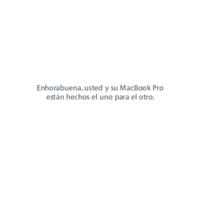
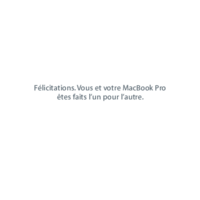

 (84 pages)
(84 pages) (76 pages)
(76 pages) (2 pages)
(2 pages) (2 pages)
(2 pages) (2 pages)
(2 pages)







Comments to this Manuals